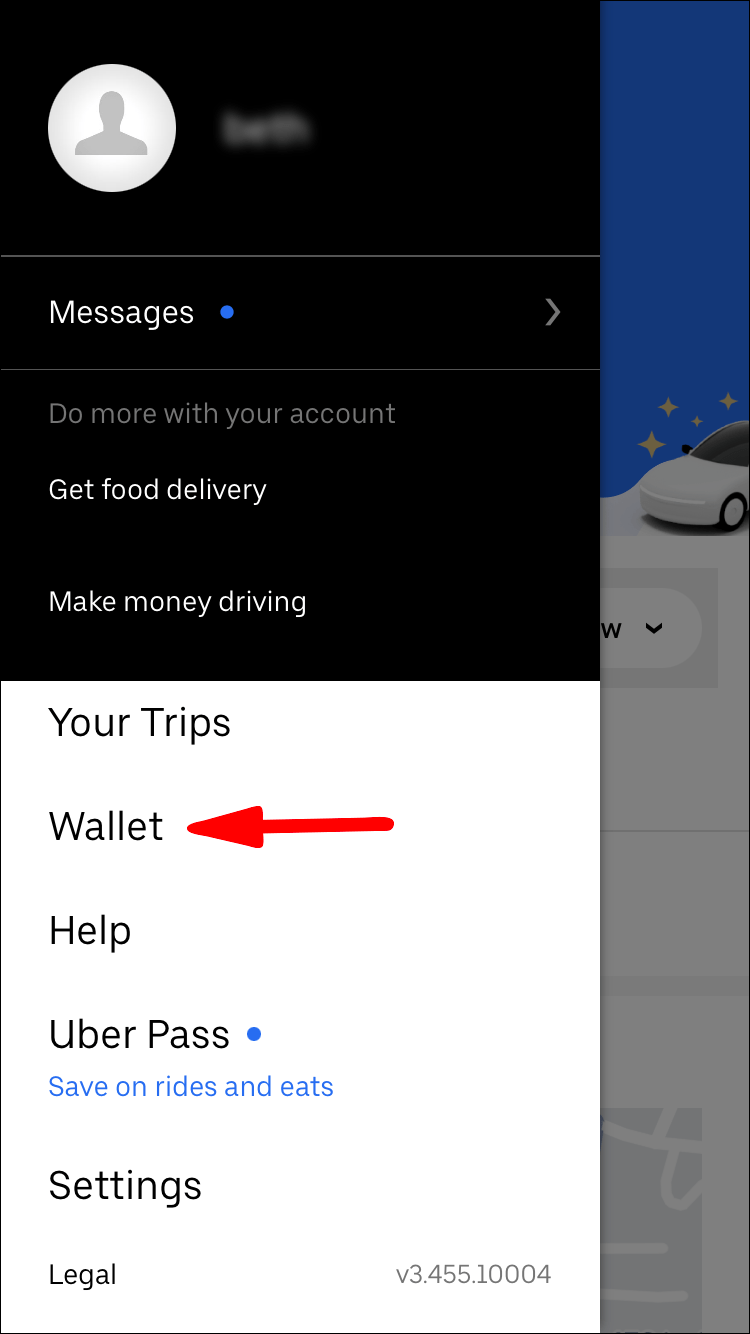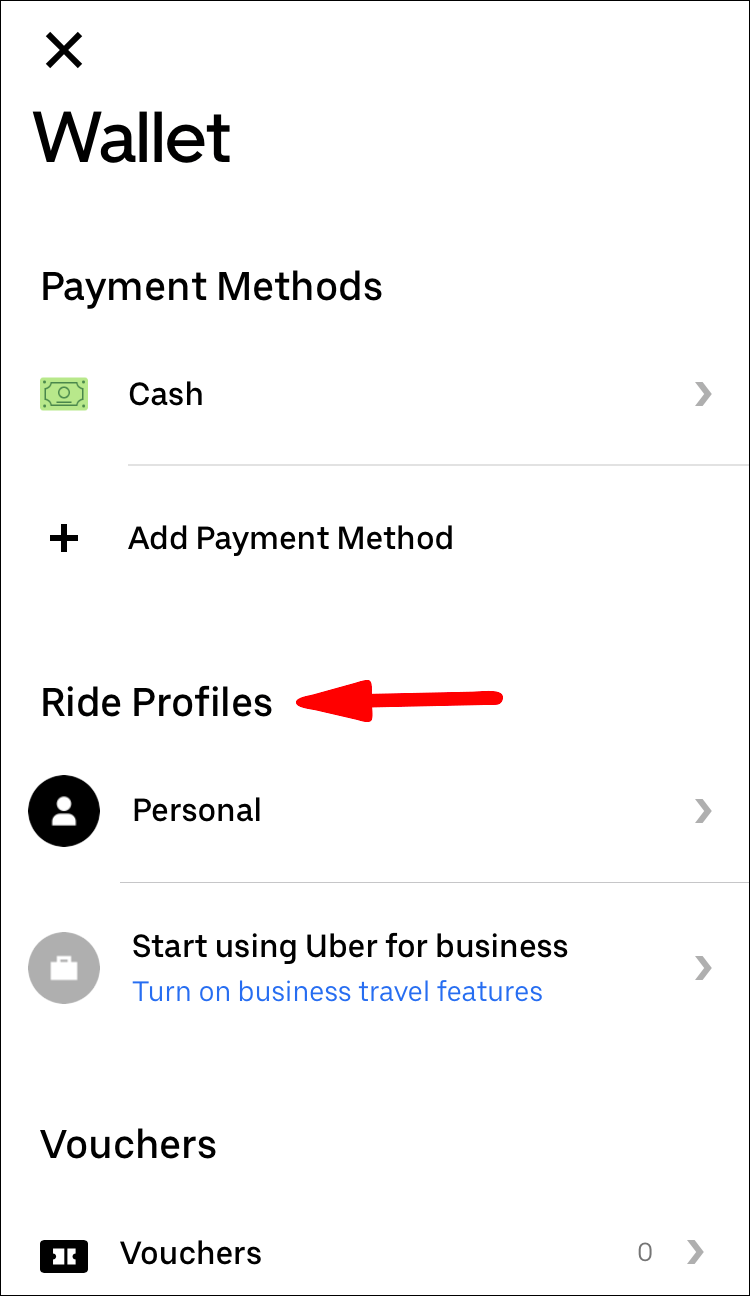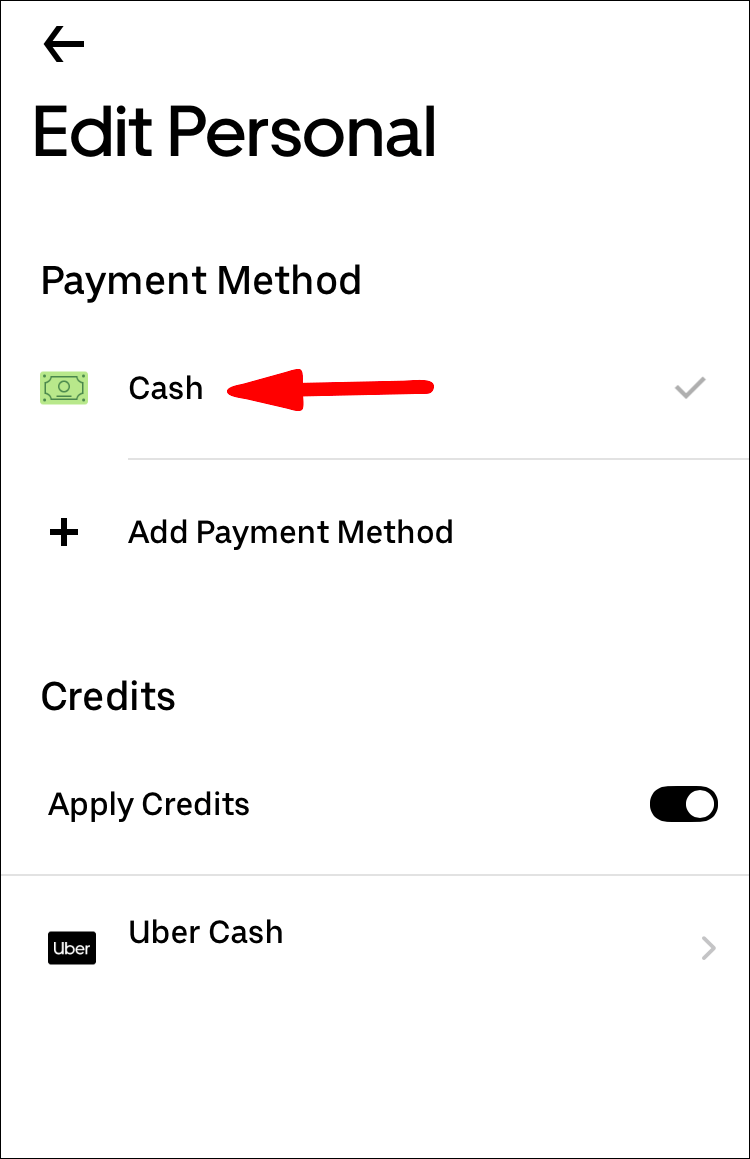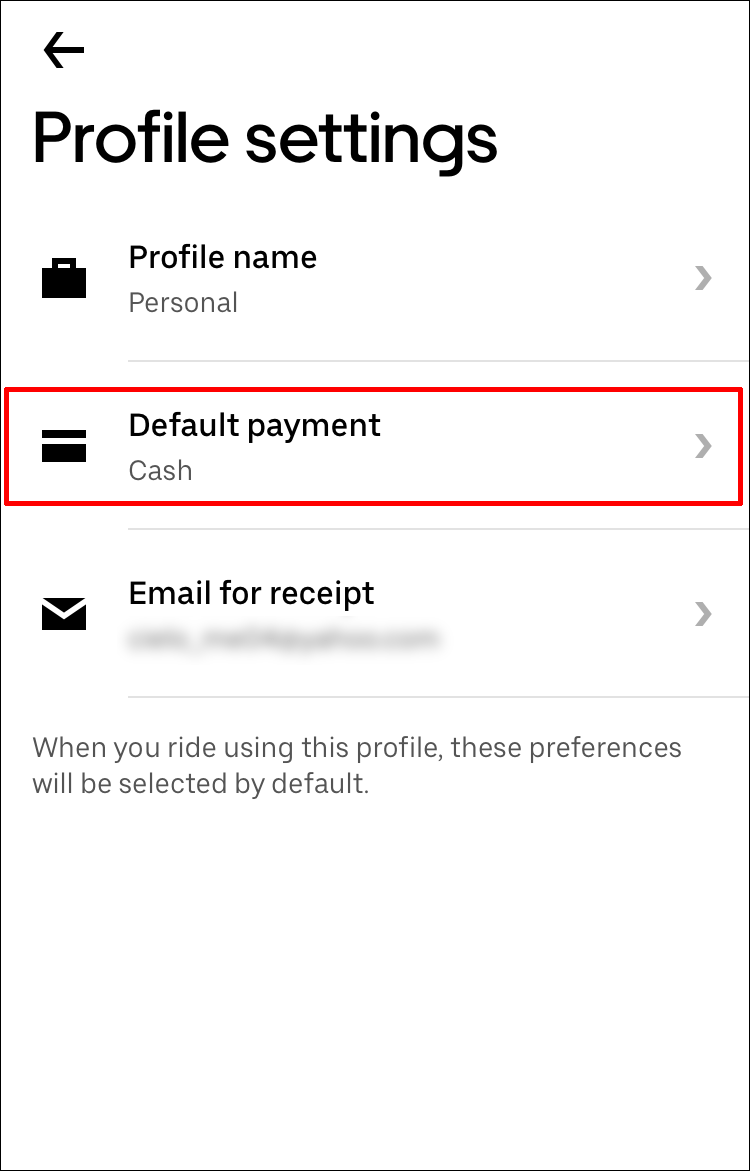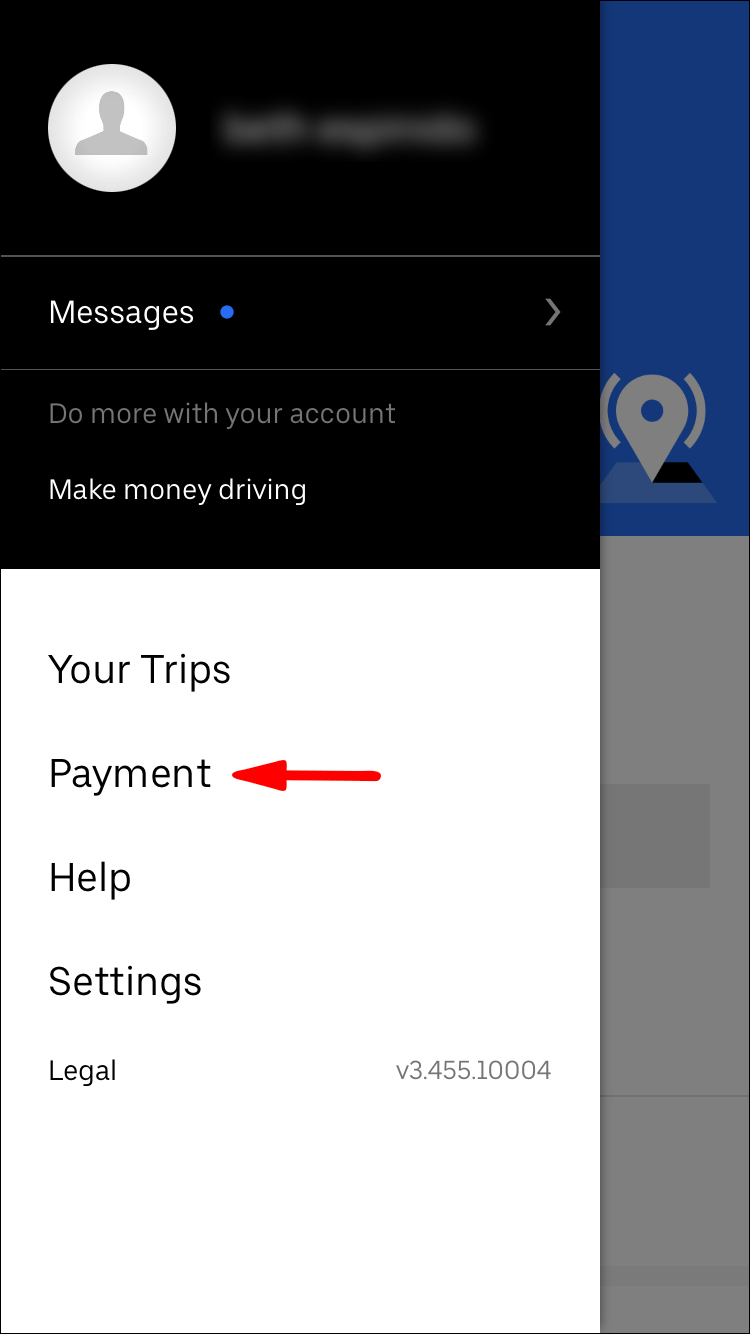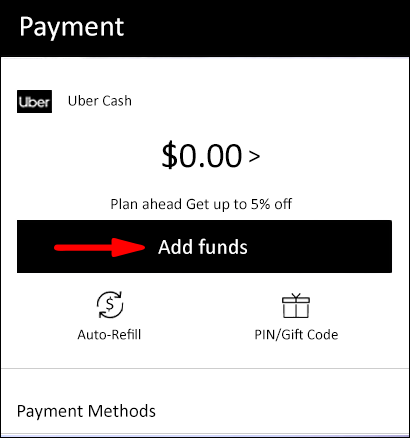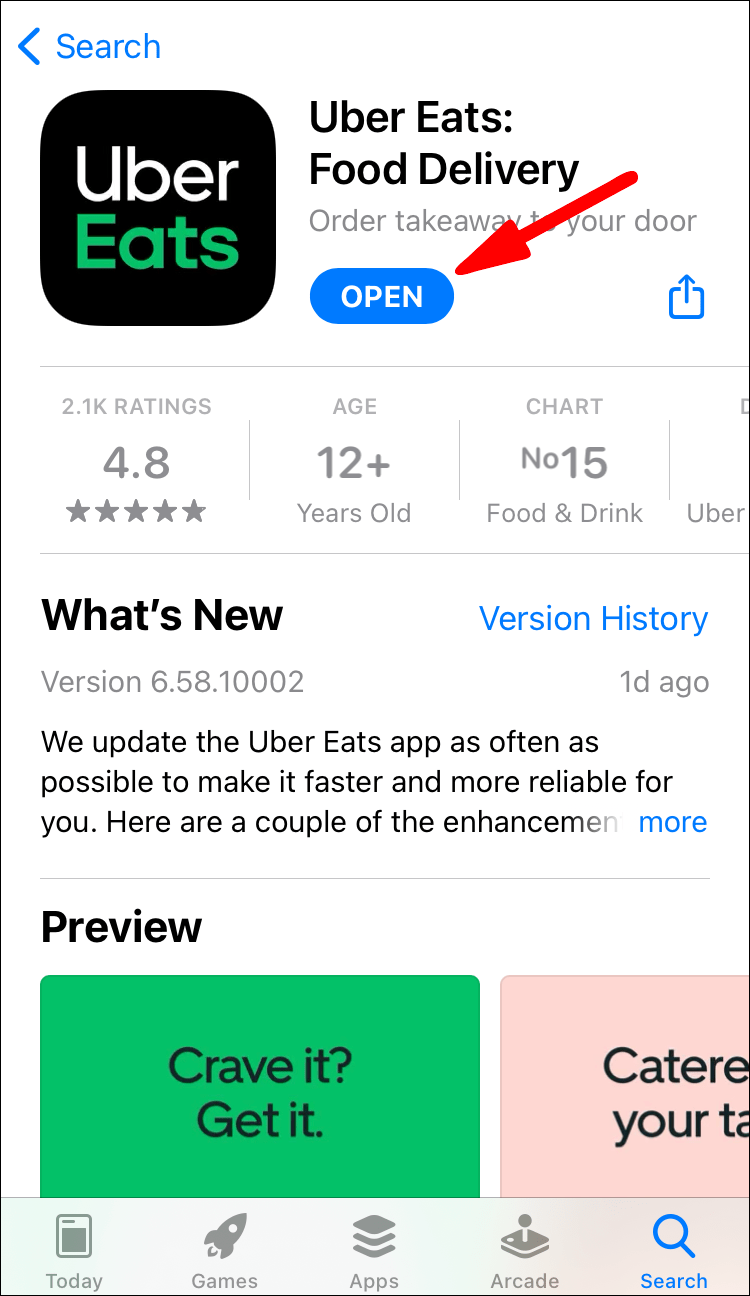பொதுவாக, உபெர் சவாரி செய்பவர்கள் தங்கள் கிரெடிட் கார்டு மூலம் பணம் செலுத்துகிறார்கள், ஆனால் உபெர் உங்களை பணமாக செலுத்த அனுமதிக்கிறது என்பது உங்களுக்குத் தெரியுமா? இருப்பினும் சில இடங்களில் மட்டுமே இது கிடைக்கும்.

உபேர் பயணத்திற்கு நீங்கள் எப்படி பணமாக பணம் செலுத்தலாம் என்பதைப் பார்ப்போம். படிகள் மூலம் நாங்கள் உங்களுக்கு வழிகாட்டி, சில பின்னணி தகவலை வழங்குவோம். அடிக்கடி கேட்கப்படும் சில கேள்விகளுக்கான பதில்களையும் இங்கே காணலாம்.
Uber ரைடுகளுக்கு பணம் செலுத்துதல்
Uber க்கு பணத்துடன் பணம் செலுத்துவதற்கான விருப்பம் 2015 ஆம் ஆண்டு இந்தியாவின் ஹைதராபாத்தில் தொடங்கப்பட்டது. இது ஒரு சோதனையாகும். உபெர் பின்னர் மேலும் நான்கு நகரங்களை பணம் கிடைக்கும் இடங்களின் பட்டியலில் சேர்த்தது.
தொலைபேசி வேரூன்றி இருக்கிறதா என்று சோதிப்பது எப்படி
அடுத்த ஆண்டு, உபெர் நீங்கள் பணமாக செலுத்தக்கூடிய இடங்களின் எண்ணிக்கையை விரிவுபடுத்தியது. இது 2016 இல் 150 நகரங்களை எட்டியது. இரண்டு ஆண்டுகளுக்குப் பிறகு, எண்ணிக்கை 400க்கும் மேற்பட்ட நகரங்களாக வளர்ந்தது.
தற்போது, 51 நாடுகளில் உங்கள் Uber சவாரிகளுக்கு பணமாக பணம் செலுத்த முடியும். பல பயனர்கள் கிரெடிட் கார்டுகளைப் பயன்படுத்துவதை விட பணத்துடன் பணம் செலுத்துவதில் மகிழ்ச்சி அடைகிறார்கள்.
உபெர் சவாரிகளுக்கு பணம் மூலம் பணம் செலுத்த அனுமதிக்கும் இடத்தில் நீங்கள் இருந்தால், அதை உங்கள் ஆப்ஸில் பார்க்கலாம். இருப்பினும், நீங்கள் அதை முன்கூட்டியே அமைக்க வேண்டும்.
- Uber பயன்பாட்டைத் தொடங்கவும்.

- வாலட்டைத் தேர்ந்தெடுக்கவும்.
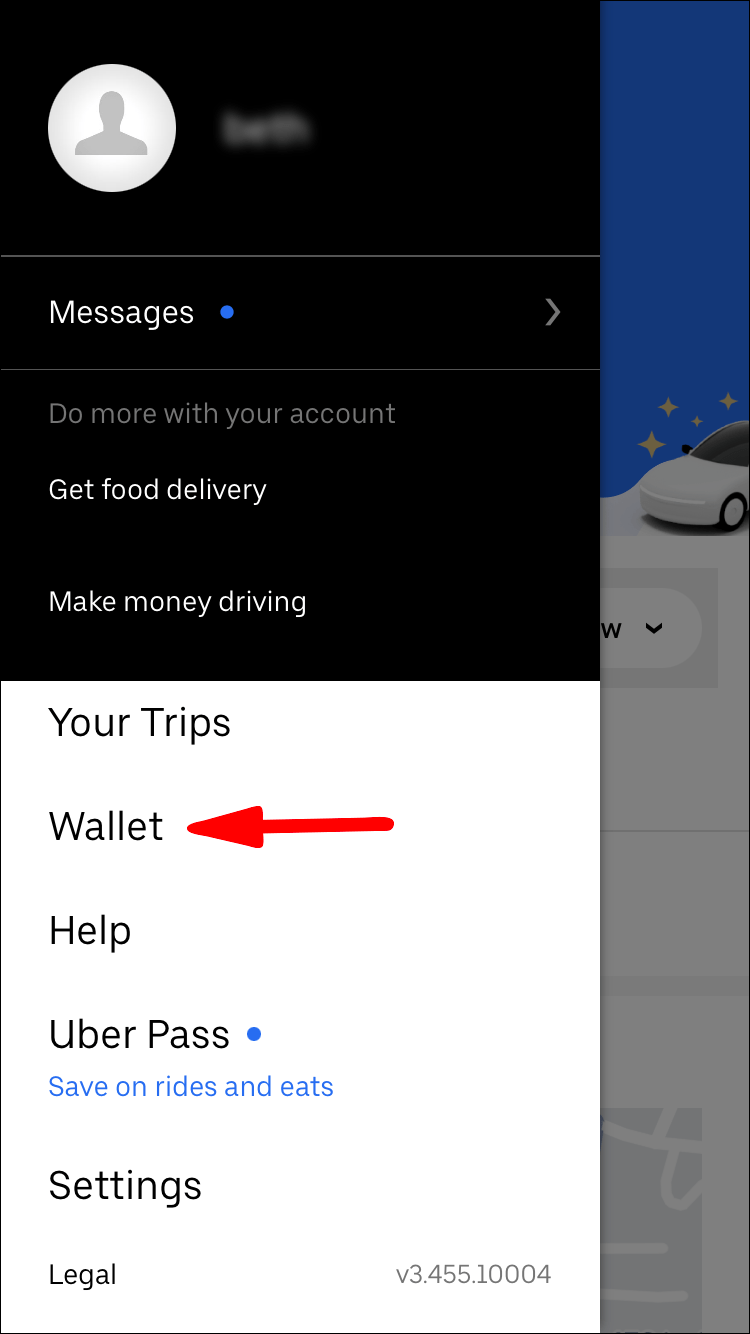
- கீழே உருட்டி, சவாரி சுயவிவரங்களைத் தேர்ந்தெடுக்கவும்.
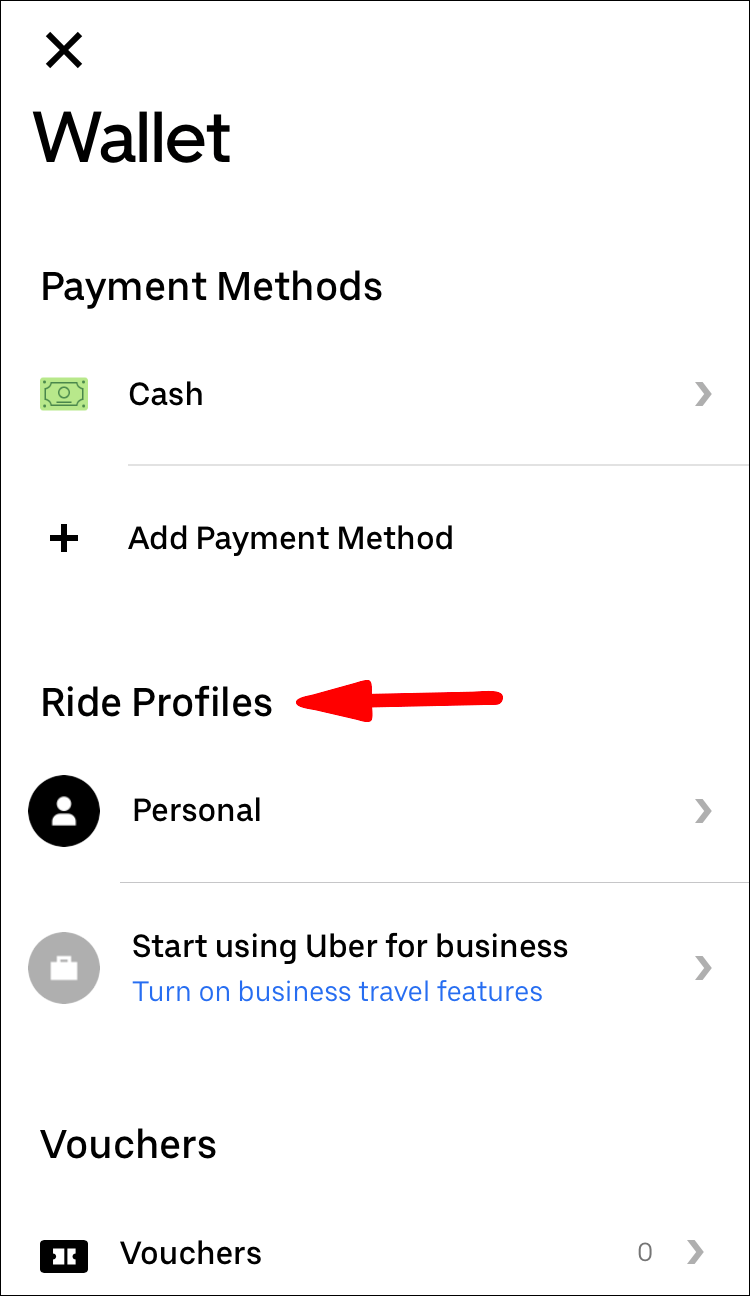
- கட்டண முறையைத் தேர்ந்தெடுக்கவும்.
- நீங்கள் தேர்ந்தெடுக்கக்கூடிய பண விருப்பம் இருக்கும்.
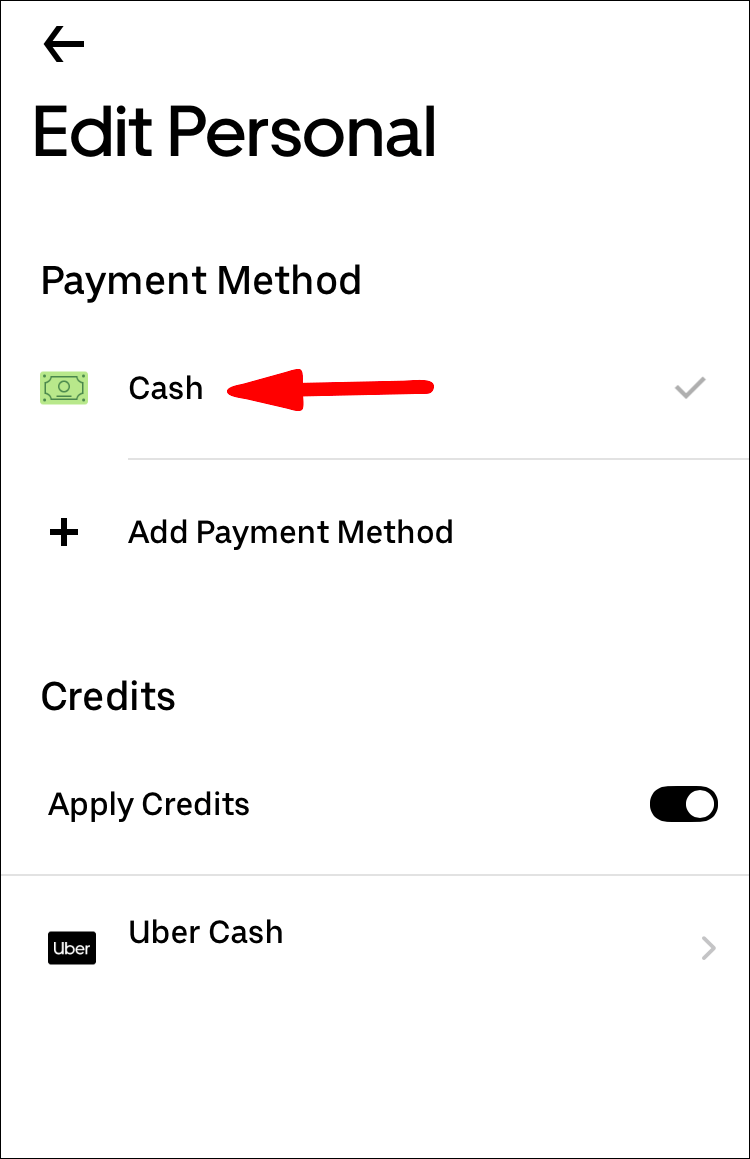
- நீங்கள் விரும்பினால், அதை உங்கள் இயல்புநிலை முறையாக அமைக்கலாம்.
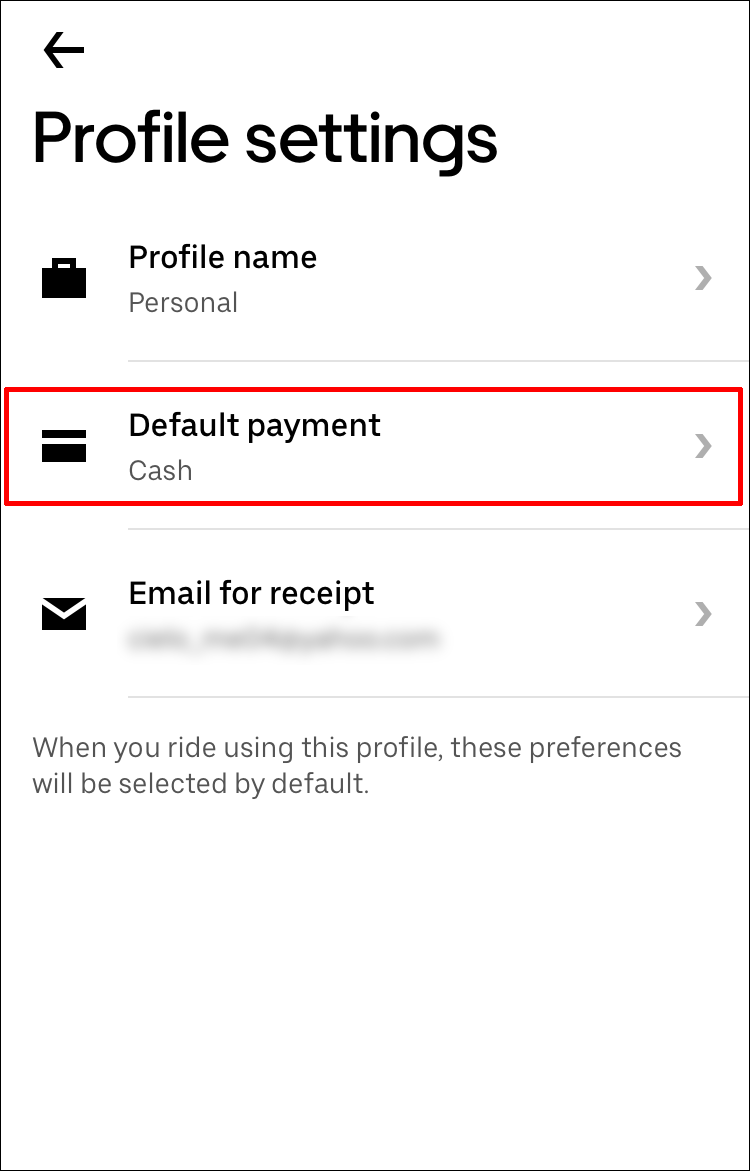
முன்பதிவு கட்டணம் அல்லது கூடுதல் கட்டணங்கள் எதுவும் இல்லை. இருப்பினும், பணத்தைப் பயன்படுத்தும் பயனர்கள் போதுமான அளவு கையில் எடுத்துச் செல்லுமாறு உபெர் அறிவுறுத்துகிறது. எதிர்பாராத கூடுதல் செலவுகள் கூடும்.
இது நடக்கும் போது, நீங்கள் தயாராக இருக்க வேண்டும். சில நேரங்களில் ரைடர் போதுமான சரியான மாற்றம் இல்லாமல் இருக்கலாம். Uber வழக்கமாக முதல் முறையாக செலவை ஈடுசெய்கிறது. அடுத்தடுத்த காட்சிகளுக்கு, ஆப்ஸ் கணக்கில் சில கிரெடிட்டைச் சேர்க்கும்.
நீங்கள் பணமாக செலுத்திய பிறகு, மின்னஞ்சல் மூலம் ரசீதைப் பெறுவீர்கள் என்பதை நினைவில் கொள்ளவும்.
உபெர் டிரைவர்களுக்கு நேரடியாக பணம் செலுத்துதல்
மேலே உள்ள படிகளுடன் உங்கள் கட்டண முறையை அமைத்தவுடன், நீங்கள் சவாரிக்கு ஆர்டர் செய்து காத்திருக்கலாம். உங்கள் டிரைவர் வரும்போது, வெறும். நீங்கள் இலக்கை அடைந்ததும், ஓட்டுநருக்கு பணமாக செலுத்துங்கள். சரியான தொகையை செலுத்துவது அல்லது கூடுதல் பணத்தை டிப்ஸாக கொடுப்பது நல்லது.
விலையில் பேரம் பேச வேண்டிய அவசியமில்லை. ஏதேனும் தகராறு இருந்தால், உதவிக்கு நீங்கள் ஆதரவுக் குழுவைத் தொடர்பு கொள்ள வேண்டும்.
உங்கள் கட்டண முறையை பணமாக அமைக்கவில்லை என்றால், பணமாக செலுத்த முடியாது என்பதை நினைவில் கொள்ளவும். உங்கள் கார்டு பதிவுசெய்யப்பட்ட கட்டண முறையாக இருந்தாலும் நீங்கள் பணமாக செலுத்த விரும்பினால், அது அனுமதிக்கப்படாது.
உங்கள் இருப்பிடம் பணம் செலுத்துவதை ஆதரிக்கவில்லை என்றால், சிக்கலை கட்டாயப்படுத்த வேண்டாம். கிடைக்கக்கூடிய முறைகள் மூலம் ஓட்டுநருக்கு பணம் செலுத்துங்கள்.
பணக் கணக்கு இருப்பைப் பயன்படுத்தி உபெர் டிரைவர்களுக்கு பணம் செலுத்துதல்
பணத்துடன் பணம் செலுத்துவதில் குழப்பமடைய வேண்டாம், Uber இன் சேவைகளைப் பயன்படுத்தும்போது நீங்கள் பணம் செலுத்துவதற்கான ஒரு வழியாக Uber Cash உள்ளது. இது உங்கள் சவாரிகளுக்கும் Uber Eats க்கும் கூட வேலை செய்கிறது.
Uber Cashஐப் பயன்படுத்தி Uber டிரைவர்களுக்கு எப்படி பணம் செலுத்துகிறீர்கள் என்பது இங்கே:
- Uber பயன்பாட்டைத் தொடங்கவும்.

- கட்டணத்தைத் தேர்ந்தெடுக்கவும்.
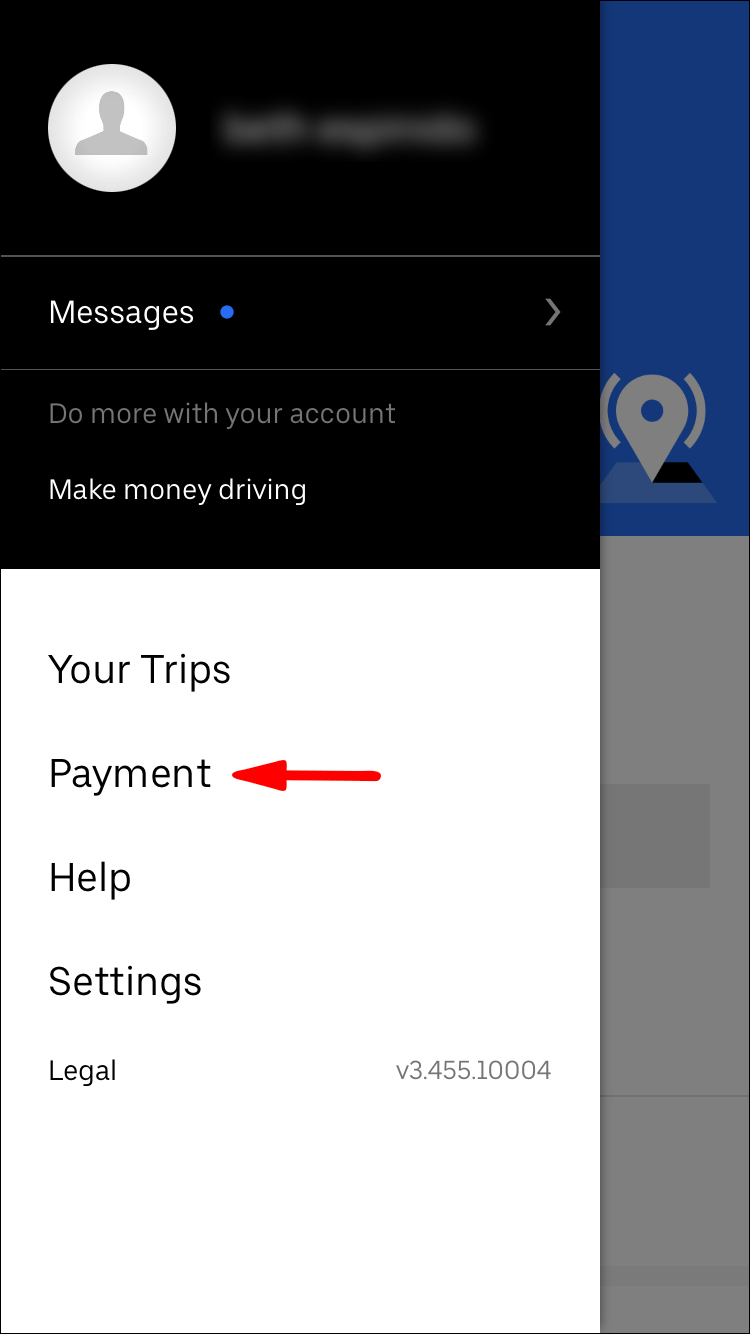
- நிதியைச் சேர் என்பதைத் தேர்ந்தெடுத்து, உபெர் பண இருப்பில் நீங்கள் விரும்பும் தொகையைச் சேர்க்கவும்.
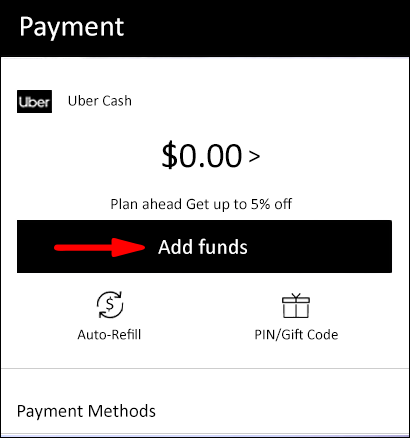
- நீங்கள் விரும்பும் கட்டண முறையைத் தேர்ந்தெடுக்கவும்.
- வாங்குவதைத் தேர்ந்தெடுக்கவும்.
- நீங்கள் இப்போது Uber Cash மூலம் பணம் செலுத்த முடியும்.
உபெர் கேஷில் பல பிரபலமான விருப்பங்களுடன் நிதியைச் சேர்க்கலாம். நீங்கள் டெபிட் கார்டுகள், கிரெடிட் கார்டுகள், வென்மோ மற்றும் பேபால் ஆகியவற்றைப் பயன்படுத்தலாம். பேலன்ஸ் மிகக் குறைவாக இருப்பதாக நீங்கள் நினைக்கும் போதெல்லாம் அதை உயர்த்தவும்.
உபெர் கேஷை நீங்களே முதலிடம் பெறுவதைத் தவிர, ரிவார்ட்ஸ் சிஸ்டம், கிஃப்ட் கார்டுகள் மற்றும் வாடிக்கையாளர் ஆதரவு ஆகியவற்றின் மூலம் ஊபர் கேஷைப் பெறலாம்.
Uber Cashஐ நீங்கள் வாங்கிய நாட்டில் மட்டுமே பயன்படுத்த முடியும். இப்போதைக்கு அதை சர்வதேசமாக்க எந்த திட்டமும் இல்லை.
Uber Eats க்கு பணம் செலுத்துதல்
Uber Eats 2017 இல் இந்தியாவின் மும்பையில் பணத்தைப் பெறத் தொடங்கியது. இது இப்போது லத்தீன் அமெரிக்கா மற்றும் ஆப்பிரிக்காவின் பிற நாடுகளுக்கும் பரவியுள்ளது. இருப்பினும், அமெரிக்காவில் Uber Eats-க்கு நீங்கள் பணத்துடன் பணம் செலுத்த முடியாது.
நீங்கள் இருக்கும் பகுதிகளில் இருந்தால், பணமாகப் பணம் செலுத்துவதைத் தேர்வுசெய்யலாம். நீங்கள் எப்படி பணமாக செலுத்தலாம் என்பதைப் பார்ப்போம்:
- Uber Eats பயன்பாட்டைத் தொடங்கவும்.
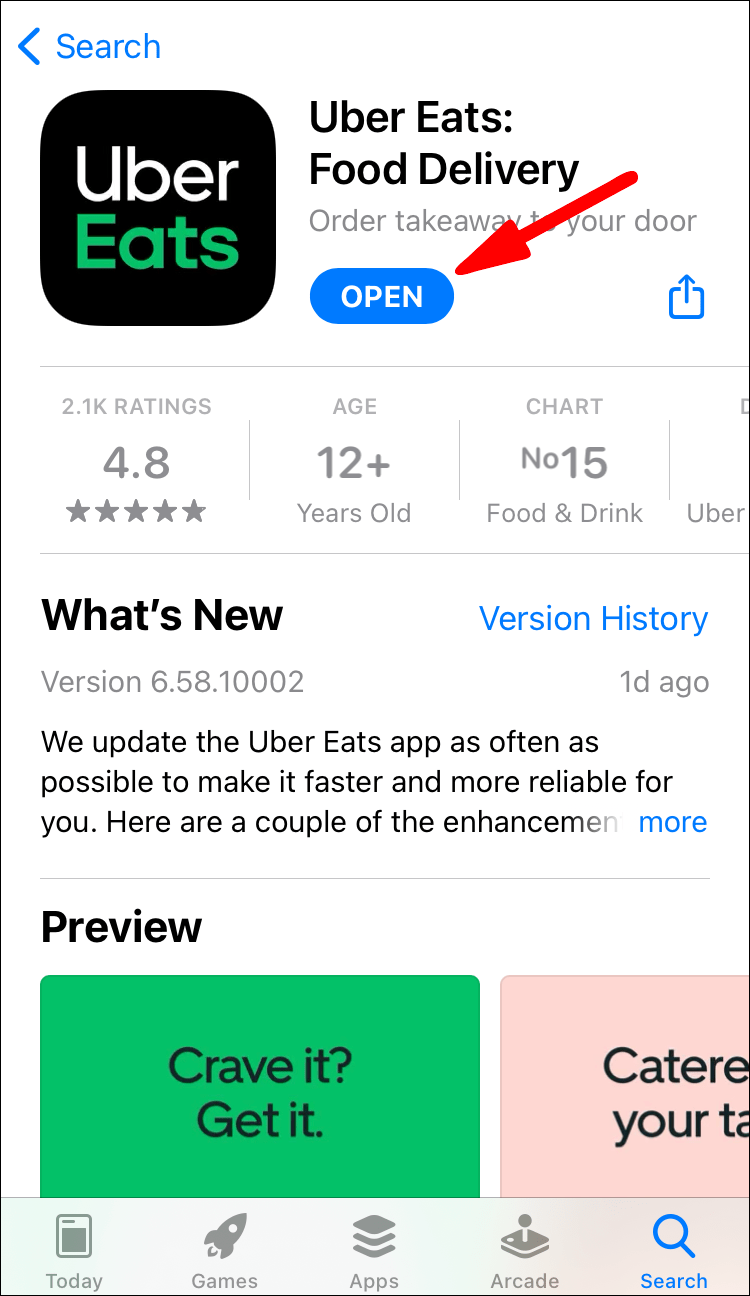
- நீங்கள் ஆர்டர் செய்ய விரும்பும் உணவகத்தைத் தேர்ந்தெடுக்கவும்.
- கொஞ்சம் உணவை ஆர்டர் செய்யுங்கள்.
- உங்கள் ஆர்டரைப் பார்க்க, வியூ கார்ட்டைத் தேர்ந்தெடுக்கவும்.
- திரையின் அடிப்பகுதிக்குச் சென்று கட்டண முறையைத் தேர்ந்தெடுக்கவும்.
- பணம் இருந்தால் அதைத் தேர்ந்தெடுக்கவும்.
- உங்கள் ஆர்டரை உறுதிப்படுத்த, இட ஆர்டரைத் தேர்ந்தெடுக்கவும்.
- உங்கள் உணவு வந்ததும் ஓட்டுநருக்கு பணம் செலுத்துங்கள்.
Uber சவாரிகளுக்கு பணமாக பணம் செலுத்துவது போல், ஒவ்வொரு பகுதிக்கும் பண விருப்பம் இருக்காது.
Uber Eats டிரைவர்களுக்கு, நீங்கள் பணத்தை வைத்திருக்கலாம். நீங்கள் எவ்வளவு சம்பாதித்தீர்கள் என்பதை உள்ளிட்ட பிறகு, உபெர் உங்கள் வங்கிக் கணக்கு அல்லது வேறு கட்டண முறையிலிருந்து அந்தத் தொகையைக் கழிக்கும்.
எழுதப்பட்ட பாதுகாக்கப்பட்ட யூ.எஸ்.பி வடிவமைக்க எப்படி
உங்கள் கணக்கிலிருந்து Uber பணத்தைப் பயன்படுத்துதல்
உங்கள் சவாரிகள் மற்றும் Uber Eats ஆர்டர்களுக்கு பணம் செலுத்த Uber Cashஐப் பயன்படுத்தலாம். நாங்கள் மேலே விவரித்த படிகளுடன் நீங்கள் அதை கட்டண முறையாக அமைக்க வேண்டும். இல்லையெனில், நீங்கள் கிரெடிட் கார்டு அல்லது பேபால் மூலம் பணம் செலுத்துவீர்கள்.
Uber FAQகள்
கோவிட்-19 நெருக்கடியின் போது Uber Cash ஒரு விருப்பம் கிடைக்குமா?
உபெர் சவாரிகளுக்கு பணம் அல்லது உபெர் கேஷ் பேலன்ஸ் மூலம் பணம் செலுத்தலாம். இது உங்கள் நாட்டில் பணம் கிடைக்குமா என்பதைப் பொறுத்தது. பணத்துடன் பணம் செலுத்துவதற்கு முன் சரிபார்க்கவும். நீங்கள் ஒரு சவாரிக்கு ஆர்டர் செய்யும் போது பணத்தை உங்கள் கட்டண முறையாக அமைக்கவும்.
கோவிட்-19 நெருக்கடி Uber-ஐ மிகவும் எதிர்மறையாக பாதிக்கவில்லை. இருப்பினும், நோய் பரவாமல் தடுக்க வாகன ஓட்டிகள் அடிக்கடி முகமூடி அணிந்து செல்கின்றனர். ஆதரிக்கப்படும் இடங்களில் ரொக்கப் பணம் இன்னும் கிடைக்கும்.
முதன்முறையாக Uber ஐ எவ்வாறு பயன்படுத்துவது?
நீங்கள் Uber பயன்பாட்டை நிறுவிய பின், இருப்பிட சேவைகளை இயக்குவதன் மூலம் தொடங்க வேண்டும். இல்லையெனில், நீங்கள் எந்த சவாரிகளையும் ஆர்டர் செய்ய முடியாது.
மதிப்பிடப்பட்ட வருகை நேரங்களும் (ETAகள்) உங்களுக்கு வழங்கப்படும்.
சில நேரங்களில், சவாரிகளை ஆர்டர் செய்வதற்கான விலைகள் உயரும். இது மாறும் விலை நிர்ணயம் காரணமாகும். சிலர் அதிகரித்த விலையை செலுத்துவதைப் பொருட்படுத்தவில்லை, மற்றவர்கள் விலை குறைய சில நிமிடங்கள் காத்திருக்கிறார்கள்.
உண்மையில் கார்கள் தேவைப்படுபவர்கள் பயணிக்க அனுமதிக்கும் வகையில் டைனமிக் விலை நிர்ணயம் செய்யப்படுகிறது.
இப்போது இந்த உண்மைகள் உங்களுக்குத் தெரியும், உங்களின் முதல் உபெர் பயணத்தை ஆர்டர் செய்வதைப் பார்ப்போம்:
1. உங்கள் மொபைலில் Uber பயன்பாட்டைத் தொடங்கவும்.
2. எங்கே? பட்டை, உங்கள் இலக்கைத் தட்டச்சு செய்யவும்.
3. உங்களுக்கு விருப்பமான வாகன வகையைத் தேர்ந்தெடுக்கவும்.
4. கோரிக்கையைத் தேர்ந்தெடுத்து, பிக்அப் இடத்தை உறுதிப்படுத்தவும்.
5. உங்கள் கோரிக்கையை இயக்கி ஏற்கும் வரை காத்திருங்கள்.
6. ஓட்டுநர் இங்கே இருக்கும்போது, அவர்களின் வாகனத்தில் ஏறி பயணிக்கத் தொடங்குங்கள்.
மேக்கில் பட்டம் அடையாளம் செய்வது எப்படி
சில நேரங்களில் பிக்கப் இடம் அருகிலுள்ள தெருவாகும். நீங்கள் அங்கு நடந்து சிறிது நேரம் காத்திருக்க வேண்டும். நீங்கள் வீட்டில் இருந்தால், அது ஒரு நுழைவு சமூகமாக இல்லாவிட்டால், உங்கள் ஓட்டுநர் பொதுவாக உங்கள் கதவுக்கு வெளியே இருப்பார்.
பிக்அப் இடத்திற்கு உங்கள் டிரைவர் எவ்வளவு அருகில் இருக்கிறார் என்பதை நீங்கள் எப்போதும் சரிபார்க்கலாம். பயன்பாடு அவற்றை நிகழ்நேரத்தில் கண்காணிக்கும்.
இலவச முதல் Uber சவாரிகள் உள்ளதா?
எப்போதாவது, நீங்கள் இலவசமாக சவாரி செய்ய அனுமதிக்கும் தள்ளுபடி குறியீடுகள் உள்ளன. இருப்பினும், மிகவும் பொதுவான குறியீடுகள் உங்கள் முதல் அல்லது முதல் சில சவாரிகளில் ஒரு பகுதியை எடுக்கும் தள்ளுபடிகள் ஆகும். இவை பெரும்பாலும் புதிய ரைடர்களுக்கு வழங்கப்படுகின்றன.
உபெர் டிரைவருக்கு பணத்துடன் டிப்ஸ் கொடுக்க முடியுமா?
ஆமாம் உன்னால் முடியும். இது ஒரு விருப்பமாக இருந்தாலும், உபெர் உங்களை உதவிக்குறிப்புக்கு கட்டாயப்படுத்தாது. உங்கள் டிரைவருக்கு பணமாக டிப்ஸ் கொடுக்க விரும்பினால், அவர்கள் ஏற்கலாம்.
சில பகுதிகள் உங்களை மின்னணு முறையில் குறிப்பு செய்ய அனுமதிக்கின்றன. நீங்கள் விரும்பினால் 15%, 20% அல்லது தனிப்பயன் தொகையைக் கூட டிப்ஸ் செய்யலாம்.
நான் ஷாப்பிங் செய்யும் போது எனது உபெர் டிரைவர் காத்திருப்பாரா?
இல்லை, அவர்கள் பொதுவாக மாட்டார்கள். உபெர் ஒரு ஆன்-டிமாண்ட் சேவை என்பதால், பணம் சம்பாதிக்க டிரைவர் மற்ற ரைடர்களை ஏற்றுக்கொள்ள வேண்டும். வீட்டிற்குச் செல்ல நீங்கள் மற்றொரு சவாரிக்கு ஆர்டர் செய்ய வேண்டும்.
நான் Uber க்கு பணத்தை கூட பயன்படுத்த வேண்டுமா?
நீங்கள் பணத்தைப் பயன்படுத்த விரும்பினால் அது உங்களுடையது. ஓட்டுநர் தொகையை கைமுறையாக உள்ளிட வேண்டியிருக்கும் போது, அது அதிக சிரமம் இல்லை. இறுதியில், தேர்வு உங்களுடையது.
இதோ உங்கள் குறிப்பு!
உபெர் ரைடுகளுக்கு எப்படி பணத்துடன் பணம் செலுத்தலாம் என்பது இப்போது உங்களுக்குத் தெரியும், உங்கள் அடுத்த சவாரிக்கு அதை அமைக்கலாம். பணமாகச் செலுத்துவது எல்லா இடங்களிலும் கிடைக்காது. உங்கள் பகுதி ஆதரிக்கிறதா என்பதை நீங்கள் சரிபார்க்க வேண்டும்.
உங்கள் Uber சவாரிகளுக்கு நீங்கள் வழக்கமாக பணம் செலுத்துகிறீர்களா? Uber Cash மூலம் பணம் செலுத்துவது நல்ல யோசனை என்று நினைக்கிறீர்களா? கீழே உள்ள கருத்துகள் பிரிவில் எங்களுக்குத் தெரியப்படுத்துங்கள்.